Windows PC용 텔레그램 앱에서 채팅을 숨기는 방법
Telegram 은 안전한 메시징 앱으로 간주됩니다. 그것은 당신이 비밀리에 메시지를 보내고받는 데 사용할 수있는 Windows PC 용 데스크톱(Desktop) 버전 이 있습니다. 이 게시물에서는 Windows 용 (Windows)텔레그램(Telegram) 앱 에서 채팅을 숨기는 방법에 대해 알아보겠습니다 .
PC용 텔레그램 앱에서 채팅 숨기기
Windows용 Telegram 앱(Telegram app for Windows) 에서 채팅을 숨길 수 있는 직접적인 방법은 없지만 간단한 해결 방법은 메시지를 개별적으로 삭제하여 숨길 수 있습니다. 따라서 그룹에서 실수로 보낸 메시지가 있는 경우 어떻게 해서든 피해야 하는 메시지를 취소하는 방법이 있습니다.
- 텔레그램 앱을 실행합니다.
- 채팅을 숨기려는 채팅 계정 또는 그룹을 선택합니다.
- 오른쪽 창(채팅 화면)으로 전환합니다.
- 채팅 메시지를 마우스 오른쪽 버튼으로 클릭합니다.
- 메시지 선택 옵션을 선택합니다.
- 상단에 보이는 삭제 버튼을 누르 세요 .(Delete)
- 채팅 창을 닫습니다.
- 앱을 종료합니다.
Telegram 앱이 (Telegram)WhatsApp 과 다른 점은 Telegram 앱이 원활 하게 동기화되는 클라우드 기반 메신저라는 것입니다. 결과적으로 한 번에 여러 장치에서 메시지에 액세스할 수 있습니다. 채팅을 숨기는 단계를 시작하기 전에 Telegram(Telegram) 에 등록된 계정이 있는지 확인하십시오 . 그 후(Thereafter) 다음과 같이 진행하십시오!
Windows 10 데스크톱 용 (Desktop)Telegram 앱을 실행합니다 .
왼쪽 탐색 창에서 계정 또는 그룹을 선택합니다.
제거하려는 채팅 메시지를 찾습니다.
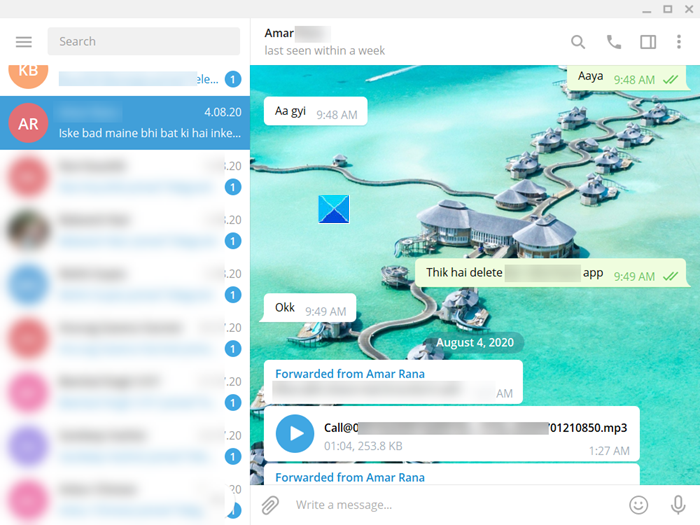
찾으면 오른쪽 채팅 창으로 전환하여 마우스 오른쪽 버튼을 클릭합니다.

메시지(Select Message) 선택 옵션을 선택합니다 .
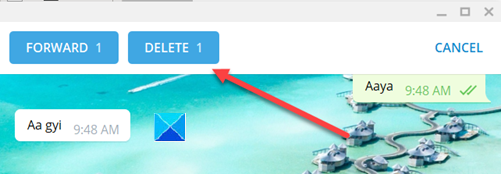
즉시 삭제(Delete ) 버튼과 앞으로 버튼이 (Forward)Group/Account 이름 표시줄 을 대체합니다 .
메시지의 그룹 또는 개별 수신자로부터 채팅을 숨기려면 삭제 버튼을 누르 십시오 . (Delete)채팅 세션에서 숨기거나 제거할 메시지를 두 개 이상 선택할 수 있습니다.
완료되면 창을 닫고 종료합니다. 따라서 몇 가지 간단한 단계를 거쳐 Windows PC용 Telegram 앱(Telegram app) 에서 채팅을 숨길 수 있습니다 .
다음 읽기(Read next) : Telegram Messenger 앱의 개인 정보 및 보안을 개선하는 방법(How to improve Privacy and Security on Telegram Messenger app) .
Related posts
Unigram는 Windows 10 PC의 Telegram client입니다
Telegram에서 Group을 만드는 방법 및 Voice Chat feature 사용
Chat and Group data Telegram에서 내보내는 방법
Telegram의 작동하지 않는 응용 프로그램 또는 Windows 11/10에 개방
Windows desktop의 Telegram에서 Screen을 공유하는 방법
5 Best 무료 Podcast Apps Windows 10
WhatsApp vs Telegram vs Signal vs Messenger - Which one가 더 좋습니다
텔레그램 웹이 작동하지 않는 문제 수정
File Explorer에서 Details pane를 보여주는 방법 Windows 10에서
Telegram에서 채팅 배경을 변경하는 방법
Context Menu 편집자 : Add, Remove Context Menu Windows 11의 항목
제일 Telegram Bots, 그들은 안전하게 사용할 수 있습니까? 어디에서 찾을 수 있습니까?
PC 용 최고의 Telegram Messenger Features and Tips
Telegram app에서 마지막 Seen을 숨기는 방법
모바일 및 웹에서 텔레그램 채널을 만드는 방법
나만의 전보 스티커 팩 만드는 방법
Windows 데스크톱 앱용 Skype로 채팅 또는 그룹 텍스트 채팅하는 방법
Telegram 로컬 캐시를 관리하고 지울 수있는 방법
Signal vs Telegram comparison; Which one이 더 좋습니다
Telegram에서 Sent Messages를 편집하는 방법 Android, iOS, Desktop
